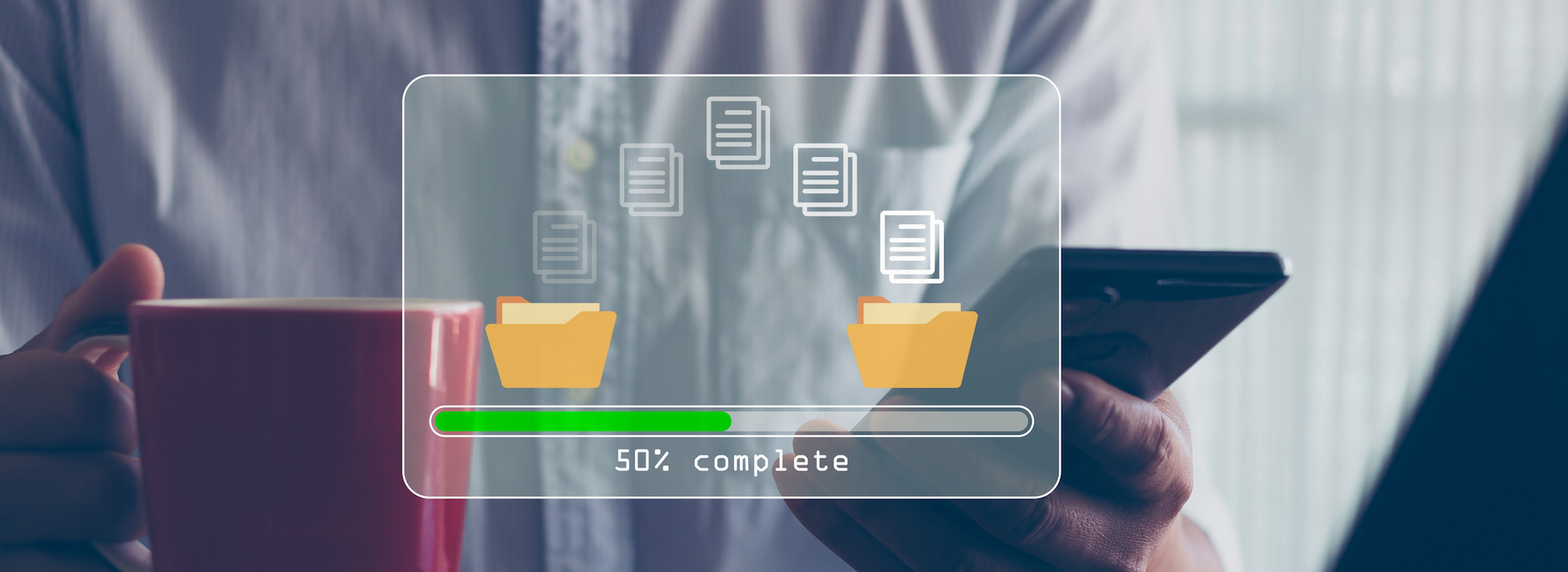写真データの送り方
「この写真をポスターにしてほしいんだけど」
「今作ってるパンフレットに、この写真を使って」
「うちのワンちゃまの写真をパネルにしてほしいざます」
最近はスマートフォンの写真を印刷に使うお客様が増えているため、私たちがよく聞くご依頼です。
そこで、スマートフォンの写真をキンキに送る(入稿する)方法をご紹介します。
メールで送る
結局これが一番です。楽だし、画像の劣化もありません。
スマートフォンを使っている限りメールアドレスは皆さんお持ちのはずなので、特別な準備もいりません。
【メール】「実際のサイズ」で送ってください
iPhoneはメールを送る際に画像のサイズを変更するかどうか聞いてくるので「実際のサイズ」を選びましょう。
変更してしまうと画像が小さく(粗く)なってしまいます。
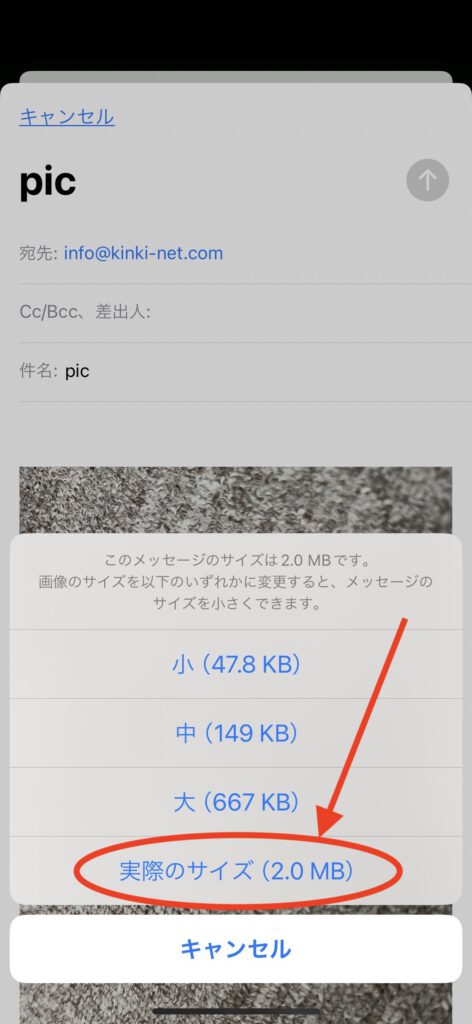
メールで送るデメリット
写真を撮影した場所(位置情報)が付いたままになるので、位置情報を知られたくない人には向きません。
LINEで送る
LINEアプリを使っている人は、LINEでの送信もオススメです。
キンキの公式LINEアカウントにご登録いただいて、トークから画像を送ります。
画像を選択してそのまま送ってしまうと画像が劣化してしまいますので、下に示す通り「オリジナル解像度」で送るようにしてください。
【LINE】「オリジナル解像度」で送る方法
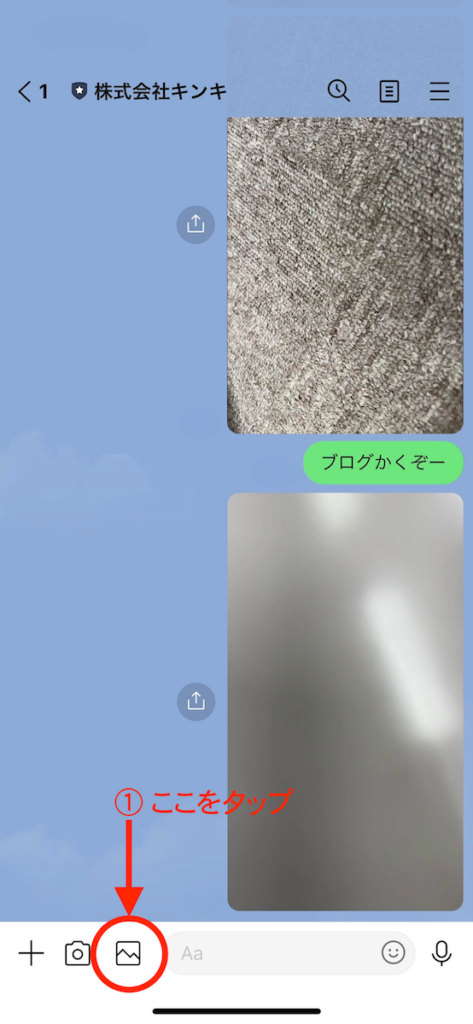
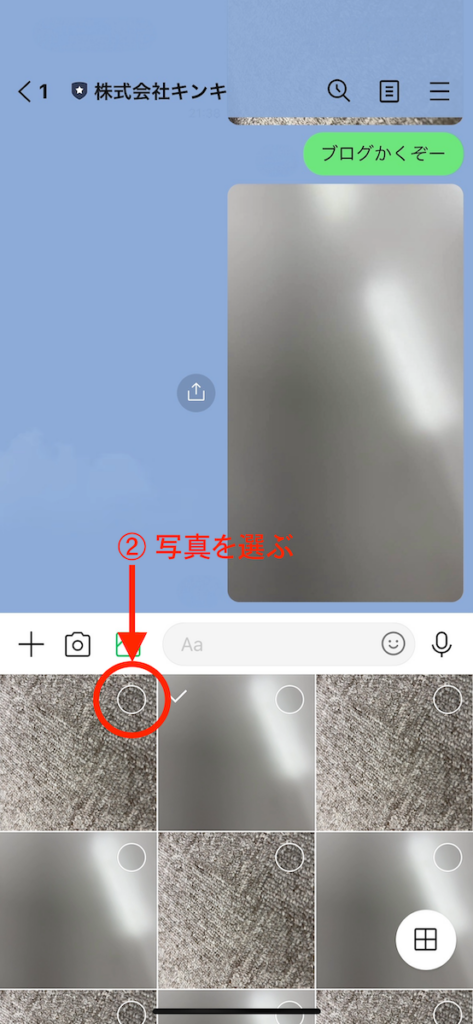
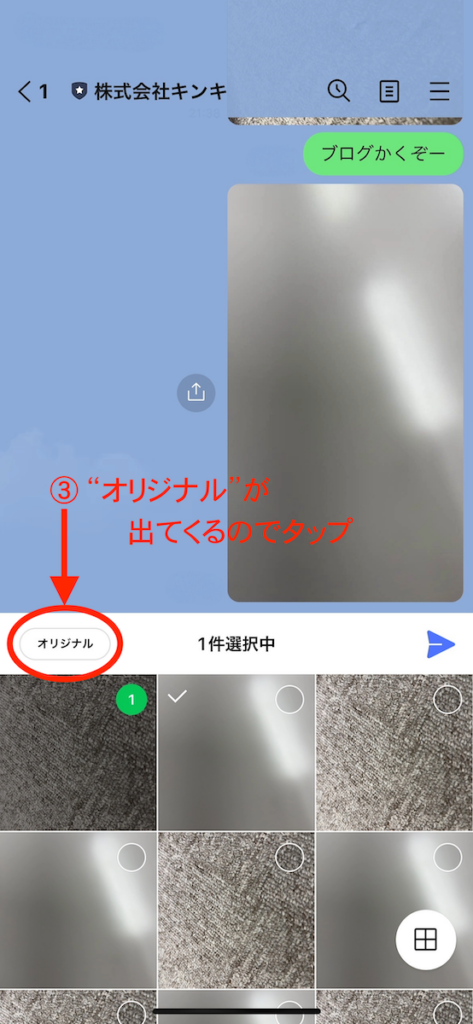
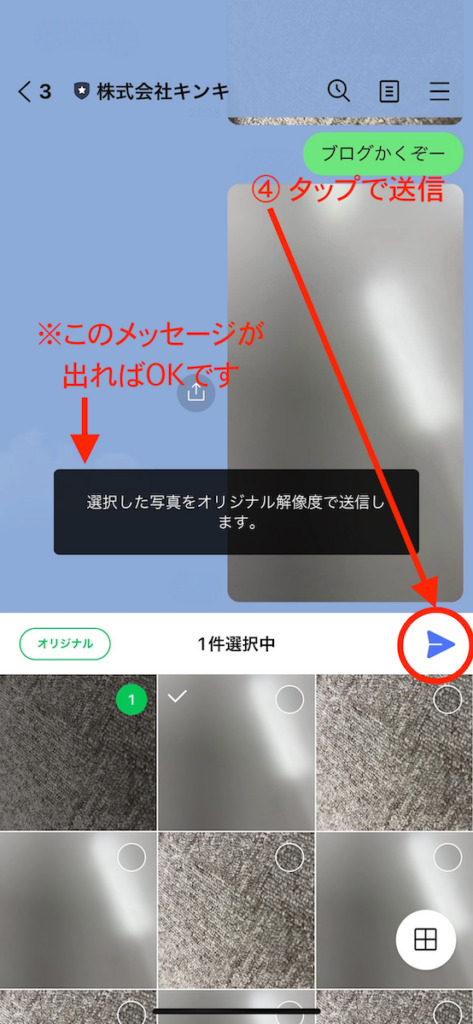
LINEで送るデメリット
まず、LINEアプリを入れてない人は使えないことです。
次に、メールで送った写真と比べると、画像の容量的に、どうも位置情報以外の『何か』が失われているようなのです。
写真それぞれのピクセルサイズは同じですし、今まで画質的に大きな問題があったことはないのですが、JPGの圧縮率のような目立たないところが変わっている可能性があります。(仕様は発表されてないのではっきりは分からないのですが……)
拡大して大きなポスターを作りたいなど確実なキレイさで印刷したい人、オリジナル性を守りたい人は、メールでの送信のほうがいいかもしれません。
注意するポイント:その写真データはキレイですか?
ひとつ注意していただきたいことは、「送ろうとしている写真データがもともと小さい(粗い)」場合があることです。
「自分で撮影した写真データ」は、上記2つの方法でキレイに送ることができます。
ところが「友達からもらったメールの写真データ」や「家族から送られてきたLINEの写真データ」で、送ってきた人が「実際のサイズ」「オリジナル解像度」で送っていない場合は、画像データが小さく(粗く)なってしまいます。
複数人を経由して届いた写真データの場合、そのなかの誰か1人でも上記の方法を知らなかったら、以降の写真データは全て小さくなってしまいます。
それを防ぐためには、全員が写真データの正しい送り方を知っている必要があります。
なので、ご家族やご友人にこのブログ記事を教えてあげてください。←宣伝
キンキのオススメは
ずっとメールがいいですよーと言っていたのですが、最近はLINEを使っていない人のほうが少なくなってきました。
「メールはよく分からないけど、LINEで写真を送るのは慣れてるよ」という人も多いです。
なので、最近は「LINEがカンタンでいいですよ」とオススメしています。
とは言え、キンキとしてはキレイなデータがいただけたら送信方法はなんでも構いませんので、使い慣れた方法で送っていただければと思っています。(無難なまとめ)